Excel中查看數(shù)據(jù)透視表 查看數(shù)據(jù)透視表數(shù)據(jù)源,近日有關(guān)BAT的新聞太多��,大家是不是都目不暇接了��?不要留戀,還是默默的學(xué)點(diǎn)技術(shù)吧���,比如“查看數(shù)據(jù)透視表數(shù)據(jù)源”這一干貨技術(shù)是Excel中查看數(shù)據(jù)透視表 查看數(shù)據(jù)透視表數(shù)據(jù)源來實(shí)現(xiàn)這一技術(shù)��,快跟小編來了解一下這個(gè)實(shí)用技能吧~
在下面的圖1所示的數(shù)據(jù)透視表中��,數(shù)據(jù)復(fù)雜�����,不夠明晰���,不過用戶可以通過一定的設(shè)置,使數(shù)據(jù)透視表更清晰明了�����,即只顯示所需要的數(shù)據(jù)�,對(duì)于其他數(shù)據(jù)則可以隱藏起來,接下來我們就簡單學(xué)習(xí)下Excel中查看數(shù)據(jù)透視表�。
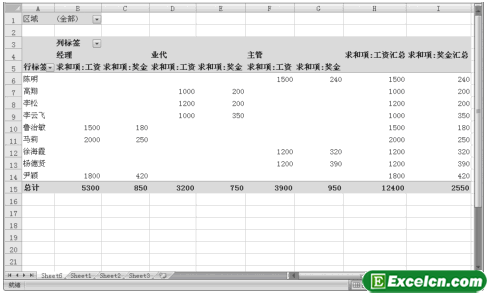
圖1
圖1所示的數(shù)據(jù)透視表中,若只查看所有業(yè)代的工資��、獎(jiǎng)金總和,操作步驟為:單擊列標(biāo)簽右側(cè)的按鈕���,在打開的下拉列表中單擊全選復(fù)選框,去掉所有復(fù)選框中的√標(biāo)記�,然后單擊再單擊業(yè)代復(fù)選框,打上√標(biāo)記�,最后單擊確定按鈕,如圖2��、圖3所示�。
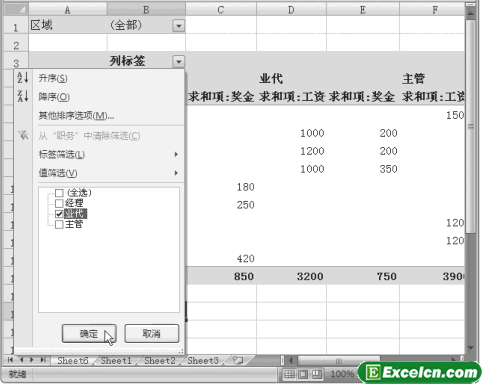
圖2
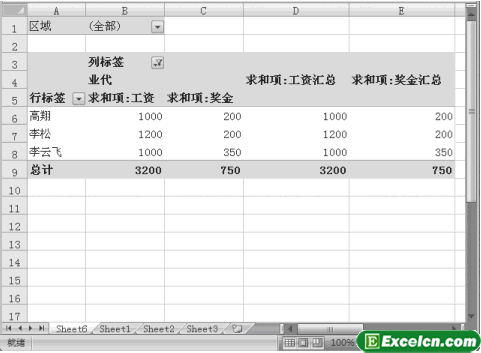
圖3
如果要更細(xì)地查看數(shù)據(jù)透視表,例如要查看上海區(qū)域的業(yè)代的工資���、獎(jiǎng)金總和�,則還需要進(jìn)行如下的步驟:單擊全部右側(cè)的按鈕�����,在其下拉列表中單擊選擇上海����,然后單擊確定按鈕,如圖4�、圖5所示。
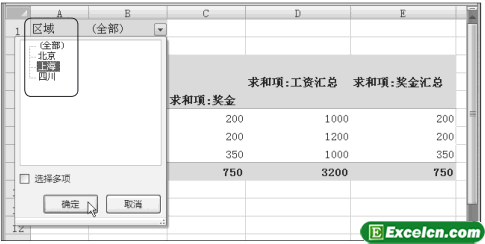
圖4
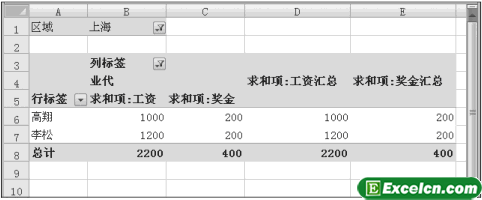
圖5
若需要同時(shí)查看北京、上海區(qū)域所有業(yè)代的工資���、獎(jiǎng)金總和�����,需要在圖5所示界面中單擊選擇多項(xiàng)復(fù)選框�����,打上√標(biāo)記����,會(huì)在各選項(xiàng)前出現(xiàn)復(fù)選框標(biāo)記�����,即可以根據(jù)需要而任意選擇多個(gè)選項(xiàng)��,如圖6所示�����。
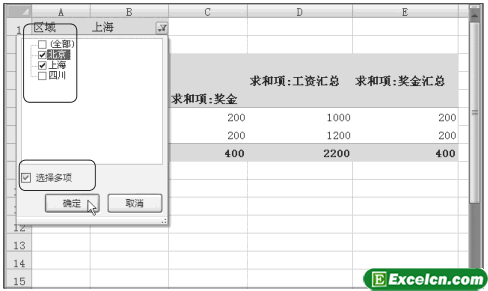
圖6
通過上面所學(xué)的可以看出��,在Excel數(shù)據(jù)透視表中,可以根據(jù)需要設(shè)置不同的查看條件�����,從而查看各種條件下的數(shù)據(jù)�����,Excel中查看數(shù)據(jù)透視表的方法和設(shè)置還有很多�����,大家可以通過Excel2007視頻教程來學(xué)習(xí)���。
以上就是Excel中查看數(shù)據(jù)透視表 查看數(shù)據(jù)透視表數(shù)據(jù)源全部內(nèi)容了,希望大家看完有所啟發(fā)��,對(duì)自己的工作生活有所幫助���,想要了解更多跟Excel中查看數(shù)據(jù)透視表 查看數(shù)據(jù)透視表數(shù)據(jù)源請(qǐng)關(guān)注我們文章營銷官網(wǎng)����!
推薦閱讀
excel數(shù)據(jù)透視表 如何使用excel2013做數(shù)據(jù)透視表 | 文軍營銷首先打開你要用來做數(shù)據(jù)透視表的excel文件,預(yù)先選擇好你要做數(shù)據(jù)透視的區(qū)域,然后點(diǎn)擊最頂端的菜單“插入”,這里有兩個(gè)地方可以調(diào)用出“數(shù)據(jù)透視表”選項(xiàng):第一個(gè)是靠最右上角的“數(shù)據(jù)透視表”按鈕;第二個(gè)是靠中間位置有一個(gè)圖形圖標(biāo)的“數(shù)據(jù)透視圖”,里面有“數(shù)據(jù)透視圖和數(shù)據(jù)透視表”,習(xí)慣上一般不涉及做透視圖,...創(chuàng)建數(shù)據(jù)透視表的方法 excel數(shù)據(jù)透視表教程 | 文軍營銷1����、打開一個(gè)實(shí)例excel表格,切換到一月份銷售記錄工作表,該表統(tǒng)計(jì)了華云電器 2006年 1 月 3 日與 2006年1月4日銷售業(yè)績情況��。 圖1 2��、在一月份銷售記錄工作表中選擇單元格區(qū)域 A2:K18 中的任意一個(gè)單元格,切換到【插入】選項(xiàng)卡,在【表】組中單擊【數(shù)據(jù)透視表】下拉按鈕,執(zhí)行【數(shù)據(jù)透視表】命令����。 3�����、彈出...Excel中更改數(shù)據(jù)透視表數(shù)據(jù)源 數(shù)據(jù)透視表更改數(shù)據(jù)源 | 文軍營銷步驟1 單擊選擇Excel數(shù)據(jù)透視表格范圍內(nèi)的任意一個(gè)單元格,然后單擊選項(xiàng)功能選項(xiàng),再單擊數(shù)據(jù)功能組中的更改數(shù)據(jù)源工具按鈕,在其下拉菜單中單擊選擇更改數(shù)據(jù)源命令,如圖1所示����。 圖1 步驟2 在工作表中拖動(dòng),重新選擇數(shù)據(jù)區(qū)域,然后單擊確定按鈕,如圖2所示。 圖2 Excel中更改數(shù)據(jù)透視表數(shù)據(jù)源時(shí),在數(shù)據(jù)功能組中直接單擊更...數(shù)據(jù)透視圖 如何制作excel數(shù)據(jù)透視表和數(shù)據(jù)透視圖 | 文軍營銷打開輸入好的數(shù)據(jù)表格���。在“插入”菜單下,“數(shù)據(jù)透視表”中選擇“數(shù)據(jù)透視表”����。出現(xiàn)“創(chuàng)建數(shù)據(jù)透視表”窗口,在上面選擇分析數(shù)據(jù)區(qū)域和數(shù)據(jù)表放置的區(qū)域,可以直接在單元格中畫出來�。選擇好區(qū)域,確定,在右邊出現(xiàn)了“數(shù)據(jù)透視表字段列表”,在這里填上要設(shè)計(jì)數(shù)據(jù)透視表的列,行,數(shù)值。在設(shè)置“數(shù)據(jù)透視表字段列表”同時(shí)...制作Excel數(shù)據(jù)透視表注意事項(xiàng) 如何制作數(shù)據(jù)透視表 | 文軍營銷Excel數(shù)據(jù)透視表是一種交互式報(bào)表,它可以快速分類匯總大量的數(shù)據(jù),我們可以隨時(shí)選擇其中的頁���、行和列中的不同元素,并以快速查看源數(shù)據(jù)的不同統(tǒng)計(jì)結(jié)果,同時(shí)可以隨意顯示和打印出所需區(qū)域的明細(xì)數(shù)據(jù),從而使得分析�、組織復(fù)雜的數(shù)據(jù)更加快捷和有效。使用數(shù)據(jù)透視表,不必輸入復(fù)雜的公式和函數(shù),僅僅通過向?qū)Ь涂梢詣?chuàng)建一個(gè)交互...以文本文件中的數(shù)據(jù)制作Excel數(shù)據(jù)透視表 | 文軍營銷1�����、新建一個(gè)Excel工作簿�����。 2����、單擊數(shù)據(jù)選項(xiàng)卡,在獲取外部數(shù)據(jù)功能組中單擊自其他來源按鈕,彈出下拉菜單,選擇來自Microsoft Query命令,如圖2所示����。 圖2 3、此時(shí)會(huì)打開選擇數(shù)據(jù)源對(duì)話框,在數(shù)據(jù)庫列表中選擇<新數(shù)據(jù)源>選項(xiàng),如圖3所示���。 圖3 4����、單擊確定按鈕,打開創(chuàng)建新數(shù)據(jù)源對(duì)話框,如圖4所示���。


![]()
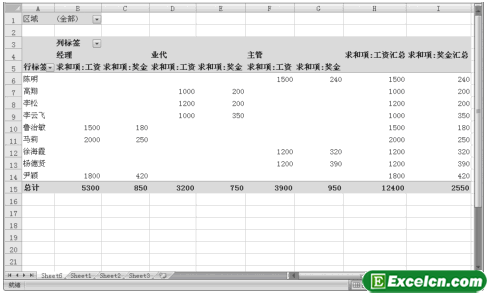
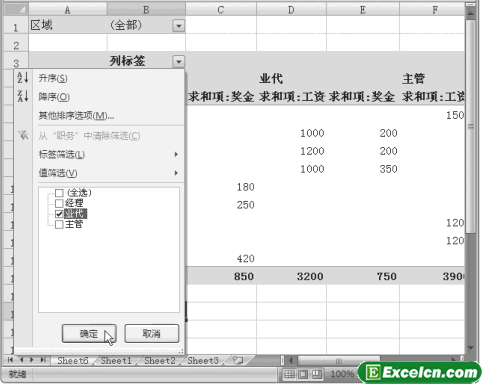
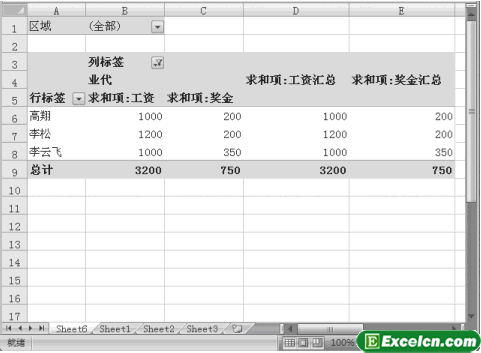
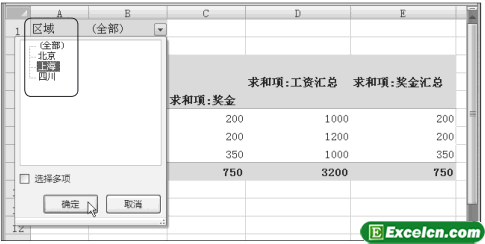
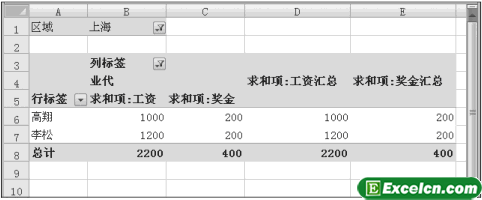
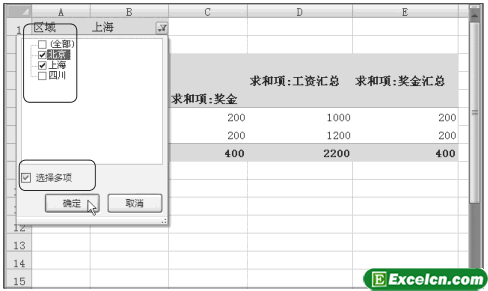
 400-685-0732(7x24小時(shí))
400-685-0732(7x24小時(shí)) 關(guān)注文軍
關(guān)注文軍

